اگر قصد دارید رمز عبور خود را تغییر دهید، تنظیمات امنیتی را به روز کنید یا حتی فقط بهروزرسانیهای نرمافزار را بررسی کنید؛ در ابتدا باید بدانید چگونه به مودم خود متصل شوید. اکثر مودمها یا همان مودمهای مدرن با اپلیکیشنی که رابط کاربری مناسبی دارند اما تنظیمات پیشرفته ای نیاز ندارد، کار را آسان میکنند. اگر رایانههای خود را به صورت شبکه متصل میکنید یا یک مودم برای استفاده از کاربرد خاصی راه اندازی میکنید؛ ممکن است نیاز به دسترسی ورود به تنظیمات مودم و روتر داشته باشید. در اینجا نحوه انجام این تنظیمات را شرح میدهیم.
دریافت نرم افزار مناسب و اطلاعات ورود به سیستم
در وهله اول، چنانچه از یک مودم ISP استفاده میکنید، نرم افزارهایی مختص کار با این دستگاهها وجود دارد که میتوان برای ورود به تنظیمات مودم از آنها استفاده کرد.
بیشتر بخوانید: ۸ روش حل مشکل ورود به تنظیمات مودم و روتر
نکته جالب در مورد این نوع از مودمها این است که برنامههای ISP امکان مدیریت از راه دور شبکه را در اختیار قرار میدهند؛ به این معنی که میتوانید شبکه خود را از هر جایی با اتصال به اینترنت مدیریت کنید، که آن را برای کنترلهای والدین عالی میکند.
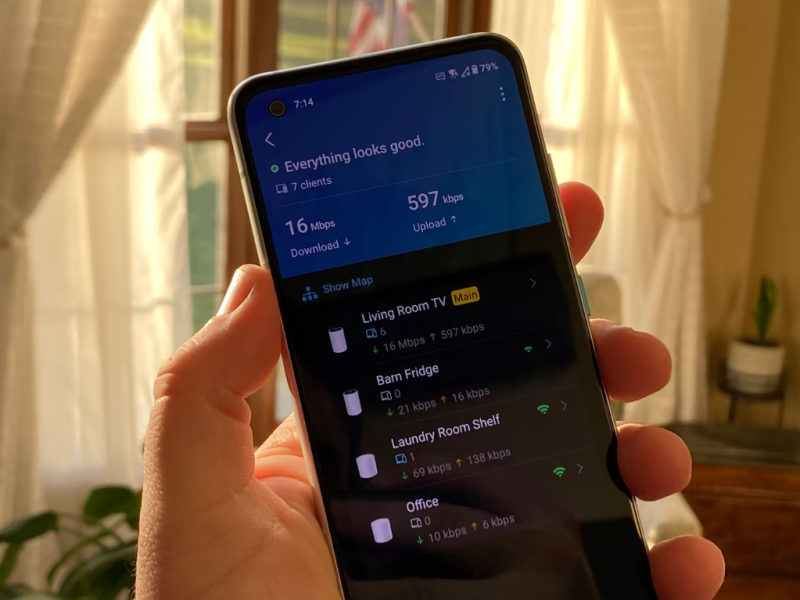
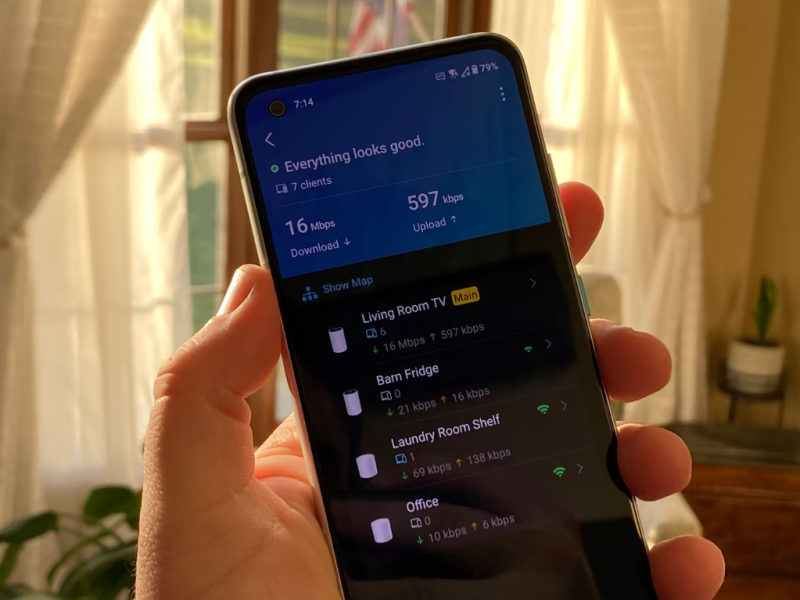
برای استفاده از این برنامهها به اطلاعات ورود به سیستمی که هنگام راهاندازی مودم خود در ابتدا استفاده کردهاید؛ نیاز دارید.
اگر هرگز اطلاعات مدیریت خود را تغییر نداده اید، احتمالاً همچنان رمزها به صورت پیشفرض هستند.
بیشتر اوقات، برای نام کاربری “admin” و برای رمز عبور “password” یا “admin” است.
این رمز عبورها بسته به مدل شرکت ارائه دهنده خدمات متفاوت است، اما اغلب در برچسب زیر و پایین مودم نیز چاپ میشود.
ورود به تنظیمات مودم با استفاده از برنامه
اگر مودم وای فای خود را خریداری کردهاید؛ باید به دنبال برنامه متناسب با آن که توسط برند مربوطه ارائه میشود، باشید.
به عنوان مثال مودمهای برند ایسوس از برنامه Asus Router، مودمهای TP-Link از اپلیکیشنی به نام Tether و مدلهای Netgear Nighthawk از برنامه Nighthawk استفاده میکنند.
برای یادگیری نحوه کار با این برنامهها در این مثال، از برنامه TP-Link Tether استفاده کردیم. در این حالت ممکن است به نام کاربری و رمز عبور موجود در برچسب پایین مودم خود نیاز داشته باشید.
بیشتر بخوانید: آموزش تنظیمات APN مودم
مطمئن شوید که در تلفنی که از برنامه ورود به تنظیمات مودم استفاده میکنید، به شبکه Wi-Fi خانگی خود متصل هستید. برای این کار کافی است گامهای زیر را دنبال کنید:
- برنامه مودم خود را دانلود کنید. به عنوان مثال، TP-Link Tether. اگر از آن برای راه اندازی اولیه استفاده کرده باشید، ممکن است قبلاً این برنامه را نصب کرده باشید.
- برنامه را اجرا کنید و منتظر بمانید تا شبکه وای فای شما را پیدا کند. اگر از VPN استفاده میکنید، ممکن است لازم باشد آن را به طور موقت غیرفعال کنید.
- وقتی از شما خواسته شد، نام کاربری و رمز عبور مدیریت خود را وارد کنید. اگر مدیریت از راه دور را تنظیم کردهاید، میتوانید از ایمیل و رمز عبوری که در آن زمان تنظیم کردهاید، استفاده کنید.


با این کار، باید در برنامه به دستگاهها و تنظیمات خود دسترسی داشته باشید.
ورود به تنظیمات با سیستم مش
اگر از سیستمهای مش وای فای استفاده میکنید، ممکن است برنامههای مختلفی مانند برنامه Orbi، برنامه Deco و برنامه eero نیز برای ورود به تنظیمات مودم قابل استفاده باشند.
سیستمهای مش اغلب از شما میخواهند که یک حساب آنلاین ایجاد کنید. به عنوان مثال، اگر با استفاده از برنامه Orbi متصل میشوید؛ باید نام کاربری و رمز عبور حساب خود و همچنین رمز عبور مدیریت را وارد کنید. با این حال، هنگامی که وارد سیستم شدید، اغلب نیازی به ارائه مجدد رمز عبور مدیریت ندارید.
بیشتر بخوانید: آموزش تنظیمات آی پی استاتیک روی مودم دی لینک
در اینجا نحوه ورود به مودم Orbi خود با استفاده از برنامه Orbi آورده شده است.
- برنامه Orbi را دانلود و باز کنید.
- اگر با شرایط و ضوابط موافق هستید، کادر را علامت بزنید و روی I AGREE ضربه بزنید.
- ورود به حساب موجود را انتخاب کنید.
- اطلاعات حساب Netgear خود را وارد کنید و روی Log in ضربه بزنید. این اطلاعات با نام کاربری و رمز عبور مدیر شما متفاوت است.
- رمز عبور خود را وارد کنید و روی ورود به سیستم ضربه بزنید. برای افزایش سرعت کار دفعه بعد که از برنامه استفاده میکنید، قسمت به خاطر سپردن را فعال کنید.
- وقتی اطلاعات شبکه Orbi خود را میبینید یعنی وارد سیستم شده اید.
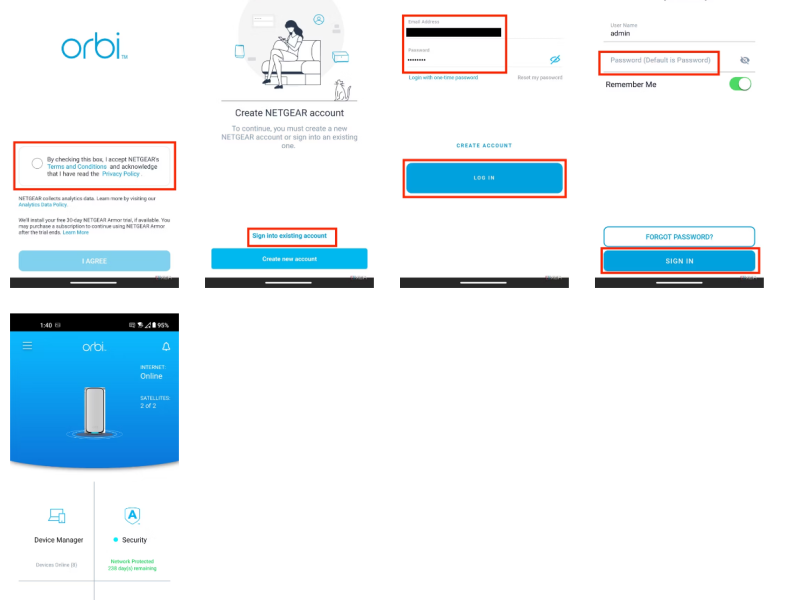
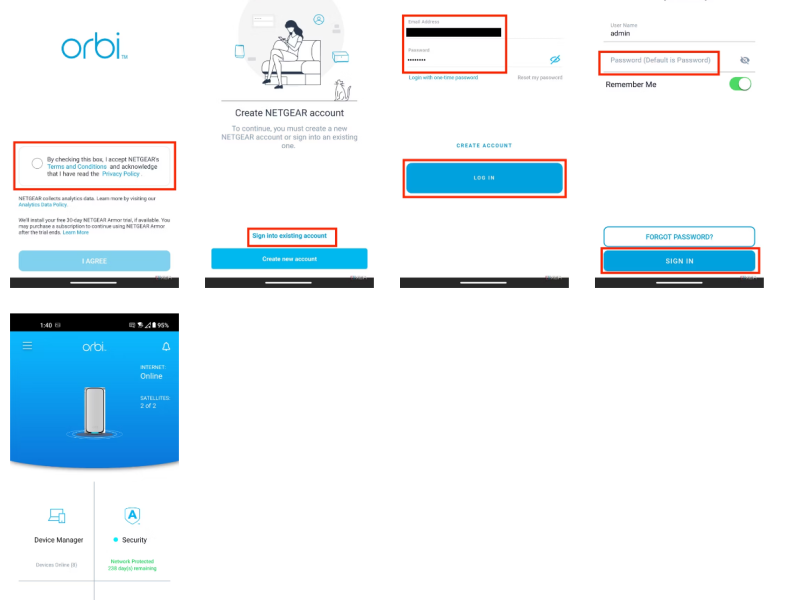
گاهی اوقات، هنگامی که یک مودم جدید راه اندازی میکنید، از شما خواسته میشود نام کاربری و رمز عبور را به روز کنید.
بهتر است حتما به این توصیه دقت کنید. اگر آن را تغییر داده اید و فراموش کرده اید، ممکن است لازم باشد رمز خود را بازنشانی کنید.
بازنشانی رمز عبور میتواند برای برخی از مودمها دردسرساز باشد که اطلاعات خاصی مانند شماره سریال را درخواست میکنند. برای جلوگیری از این اتفاق اطلاعات خود را به مدیر رمز عبور مرورگر اضافه کنید.
ورود به تنظیمات مودم با استفاده از مرورگر وب
گاهی اوقات استفاده از برنامه به دلیل راحتی یا این واقعیت که بسیاری از برنامهها از شما میخواهند که یک حساب آنلاین برای مدیریت تنظیمات وای فای خود ایجاد کنید، کمتر مطلوب است. اگر میخواهید برای تغییر تنظیمات مستقیماً به مودم خود متصل شوید، میتوانید این کار را ورود از طریق وب انجام دهید.
به این منظور گامهای زیر را دنبال کنید.
- آدرس IP مودم را در مرورگر وب تایپ کنید. این معمولاً چیزی شبیه به ۱۹۲.۱۶۸.۰.۱ یا ۱۰.۰.۰.۱ بسته به شبکه شما است. در ویندوز، میتوانید «ipconfig» را در خط فرمان تایپ کنید و به دنبال آدرس گیت وی پیشفرض بگردید. در مک، میتوانید برای یافتن آدرس مودم، گزینه + روی نماد Wi-Fi در سمت راست بالای صفحه خود کلیک کنید. همچنین میتوانید URLهای ورود به سیستم رایج مانند http://tplinkwifi.net را برای مودمهای TP-Link، http://www.asusrouter.com برای مودمهای Asus و net برای Netgear امتحان کنید.
- نام کاربری و رمز عبور ادمین خود را در صفحه ورود وارد کنید.
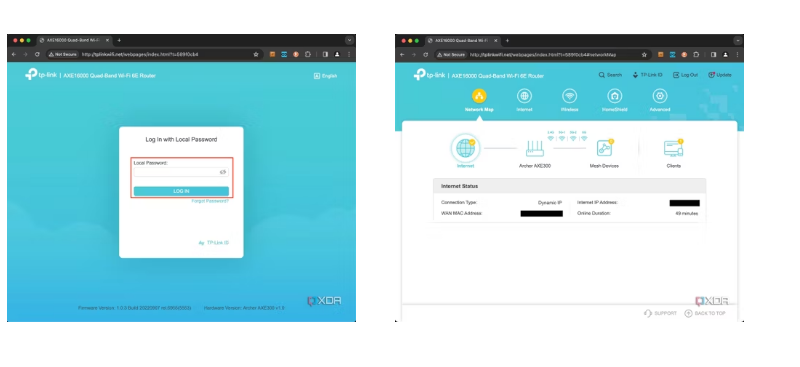
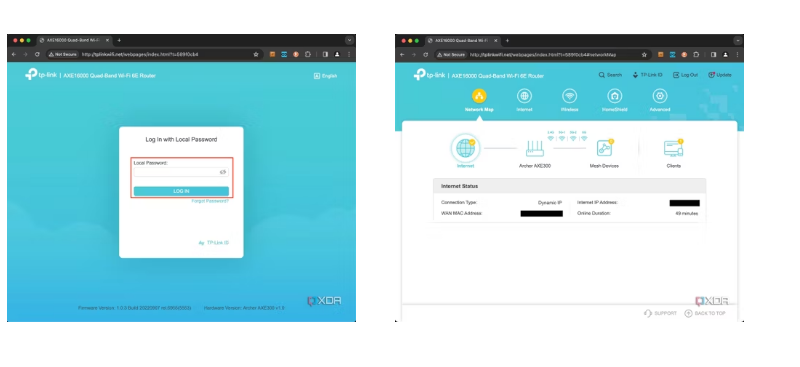
مهم است که به یاد داشته باشید که ورود به تنظیمات مودم در همه دستگاهها به این شکل نیست؛ اما بیشتر آنها میتوانند از این طریق وارد شوند.
به عنوان مثال، Nest WiFi و Eero از شما میخواهند که از برنامه خاص آنها استفاده کنید و اطلاعات زیادی از طریق مرورگر ارائه نمی دهند. سیستمهای مش مانند TP-Link Deco نیز تنظیمات کمتری در وب نسبت به سایر مودمها دریافت میکنند.
هنگامی که موفق به ورود به تنظیمات مودم شدید؛ باید چندین گزینه در دسترس داشته باشید.
بیشتر بخوانید: چگونه بهترین DNS برای اینترنت مخابرات را پیدا کنیم – آموزش تنظیمات DNS در ویندوز و مودم
مراقب باشید که فقط تنظیماتی را که درک میکنید تغییر دهید، زیرا برخی از مودمها به شما امکان دسترسی به تنظیماتی را میدهند که میتواند مانع از اتصال دستگاههای شما شود.
وقتی وارد تنظیمات شدید، بهتر است بررسی کنید که آیا بهروزرسانیهای فریمویر موجود هستند یا خیر، زیرا سازندگان مودم اغلب نرمافزار مودم را برای بهبود امنیت یا افزودن ویژگیها بهروزرسانی میکنند.
چرا به تنظیمات مودم وارد شویم؟
ورود به تنظیمات مودم به چند دلیل ایده خوبی است.
اول از همه، باید بررسی کنید که سیستمعامل مودم شما بهروز باشد. این کار اغلب به آسانی کلیک کردن روی یک دکمه برای بررسی بهروزرسانیها است.
همچنین ممکن است بخواهید ببینید کدام دستگاهها به شبکه شما متصل هستند. برای مثال، اگر فکر میکنید همسایهها اینترنت شما را میدزدند؛ میتوانید ببینید کدام دستگاهها متصل هستند و در حال استفاده هستند.
بیشتر بخوانید: در این اپ با یک کلیک بفهمید چه افرادی به وایفای شما متصل هستند
همچنین ممکن است بخواهید استفاده را در برخی از دستگاههای دارای کنترلهای والدین محدود کنید، اگرچه کنترلهای والدین بسته به مدل و مدل مودم بسیار متفاوت است.
اگر افراد زیادی رمز عبور شما را در دستگاههایشان ذخیره کردهاند؛ میتوانید برای امنیت رمز عبور وایفای خود را با ورود به تنظیمات مودم تغییر دهید.
همچنین ممکن است زمان خوبی باشد تا مطمئن شوید که از یک نوع امنیتی قدیمی مانند WEP استفاده نمی کنید. حداقل باید از WPA2 استفاده کنید.
اطمینان از اینکه مودم شما آخرین نرمافزار را اجرا میکند نیز میتواند به امنیت شبکه کمک کند، زیرا نسخههای میانافزار جدید اغلب نقصهای امنیتی را که پس از انتشار کشف شدهاند، برطرف میکنند.
اگر برای خرید مودم، اینترنت و تجهیزات شبکه سوال داشتید یا نیاز به راهنمایی و کمک دارید؛ کانال تلگرام شبکهچی به آیدی shabakehchi@ را فالو و پرسش خود را برای مدیر کانال بفرستید تا جواب دهیم.

دیدگاهتان را بنویسید